要提取Word文档中的图片,可以按照以下步骤进行:首先打开Word文档,找到需要提取的图片并右键点击,选择“另存为图片”。接着,选择保存的文件夹和文件格式,点击“保存”即可。此方法简单易行,适合提取单张图片。需要批量提取,可以考虑使用第三方工具或转换Word文档为其他格式(如HTML或PDF)后,再从中提取图片。
一、使用右键保存图片
对于少量的图片,直接使用Word的右键菜单是最方便的方法。用户只需找到想要提取的图片,右键点击后选择“另存为图片”,然后选择保存的路径和格式即可。这种方法快捷明了,适合日常办公使用。
二、批量提取图片的方法
当需要提取文档中的多张图片时,可以考虑将Word文件转换为HTML格式。通过“另存为”功能,选择“网页”或“网页单文件”格式,保存后可以在生成的文件夹中找到提取的图片。使用专门的文档处理软件或脚本工具,也可以快速提取多个图片,适合需要处理大量文档的用户。
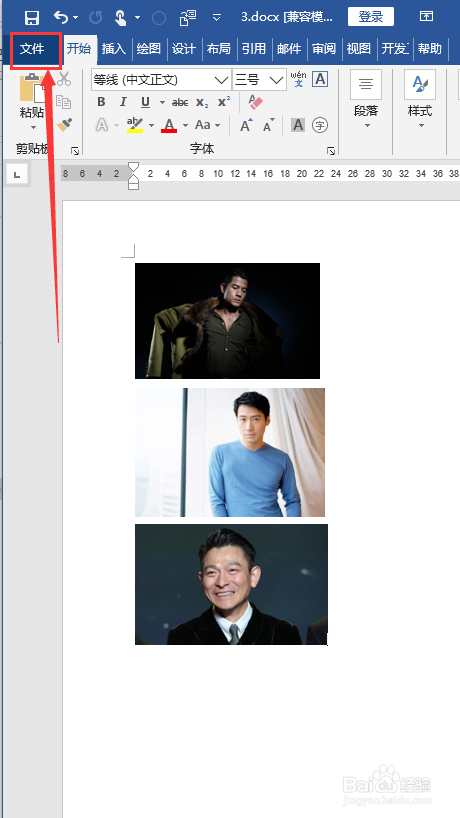
三、使用第三方软件提取
对于更复杂的需求,可以使用第三方软件,如“PDF转换器”或“Word提取器”。这些工具通常提供批量提取功能,并支持多种文件格式。用户只需导入Word文件,选择提取图片的选项,软件将自动完成提取过程,省时省力。
相关问答FAQs
Q1: 为什么在Word中找不到右键保存图片的选项?
A1: 是因为图片被锁定或格式不支持。尝试复制图片到其他图像处理软件中再保存,或检查文档的编辑权限。
Q2: 能否提取Word文档中的背景图片?
A2: 背景图片一般是作为文档的格式设置而存在,直接提取比较困难。可以尝试将文档导出为PDF格式,再用PDF编辑工具提取背景图。
Q3: 提取的图片质量会受到影响吗?
A3: 提取的图片质量一般与原始图片的分辨率有关。使用“另存为图片”功能时,质量通常不受影响,但使用转换工具,需注意设置选项以保持最佳质量。
猜你感兴趣:
outlook怎么设置自动回复
上一篇
电脑屏幕一闪一闪的黑屏怎么回事
下一篇
